
电脑开机不进系统
时间:2024-11-28 来源:网络 人气:
电脑开机不进系统?一文教你排查与解决

电脑作为我们日常工作和生活中不可或缺的工具,偶尔会出现一些故障,其中最常见的问题之一就是电脑开机后无法进入系统。本文将为您详细解析电脑开机不进系统的原因及解决方法,帮助您快速恢复电脑的正常使用。
一、电脑开机不进系统的常见原因
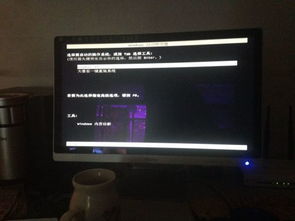
1. 硬件故障:内存条、硬盘、主板等硬件出现故障,导致系统无法正常启动。
2. 软件问题:系统文件损坏、病毒感染、软件冲突等软件问题,导致系统无法启动。
3. BIOS设置错误:BIOS设置不当,如启动顺序、硬盘设置等,导致系统无法启动。
4. 引导扇区损坏:引导扇区是系统启动的关键部分,如果损坏,系统将无法启动。
二、电脑开机不进系统的解决方法

1. 检查硬件连接:首先,检查电脑的电源线、数据线等硬件连接是否正常,确保没有松动或损坏。
2. 重启电脑:尝试重启电脑,看是否能够进入系统。如果重启后仍然无法进入系统,继续以下步骤。
3. 进入BIOS设置:重启电脑,在开机过程中快速连续按特定键(通常是Del、F2或F10键)进入BIOS设置。检查启动顺序、硬盘设置等是否正确,如有需要,进行修改。
4. 修复引导扇区:如果怀疑是引导扇区损坏导致的无法启动,可以使用系统修复工具(如Windows安装盘)修复引导扇区。
5. 检查内存条:如果怀疑是内存条故障导致的无法启动,可以尝试拔下内存条,用橡皮擦轻轻擦拭金手指部分,重新安装内存条,看是否能够进入系统。
6. 检查硬盘:如果怀疑是硬盘故障导致的无法启动,可以使用硬盘检测工具进行扫描和修复,看是否能够进入系统。
7. 重装系统:如果以上方法都无法解决问题,建议您重新安装操作系统。在安装过程中,确保选择正确的分区和引导模式。
三、预防措施

1. 定期备份重要数据:为了防止数据丢失,建议您定期备份重要数据。
2. 安装杀毒软件:安装杀毒软件,定期进行病毒扫描,防止病毒感染。
3. 更新驱动程序:定期更新电脑的驱动程序,确保系统稳定运行。
4. 注意电脑使用环境:保持电脑使用环境的清洁,避免灰尘和水分侵入。
电脑开机不进系统是一种常见问题,但通过以上方法,您应该能够找到解决问题的方法。在遇到此类问题时,请耐心排查,逐步解决。同时,注意预防措施,避免类似问题再次发生。
相关推荐
教程资讯
教程资讯排行











